
Задания к лабораторным работам / ЛР_5_6
.pdf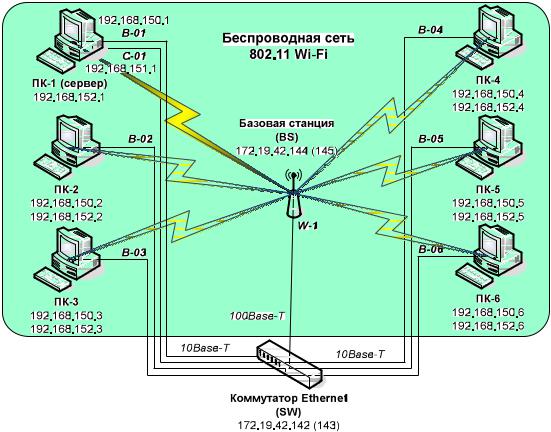
Лабораторная работа №6 |
Интеграция проводных и беспроводных локальных сетей |
Цель работы |
Изучить способы интеграции проводных и беспроводных локальных |
сетей, средства обеспечения безопасности в смешанной сети, получить |
практические навыки настройки сетевого оборудования для обеспечения |
взаимодействия беспроводных и проводных сегментов локальных сетей. |
Задание |
Настроить сетевое оборудование для обеспечения взаимодействия |
сетевых узлов, находящихся в беспроводной и проводной сети. Разграничить |
доступ к проводной сети из беспроводной для клиентов 2-х категорий: |
«корпоративных» и «гостей». |
Схема ЛВС |
Рис. 18. Физическая схема ЛВС для лабораторной работы №6 |
21
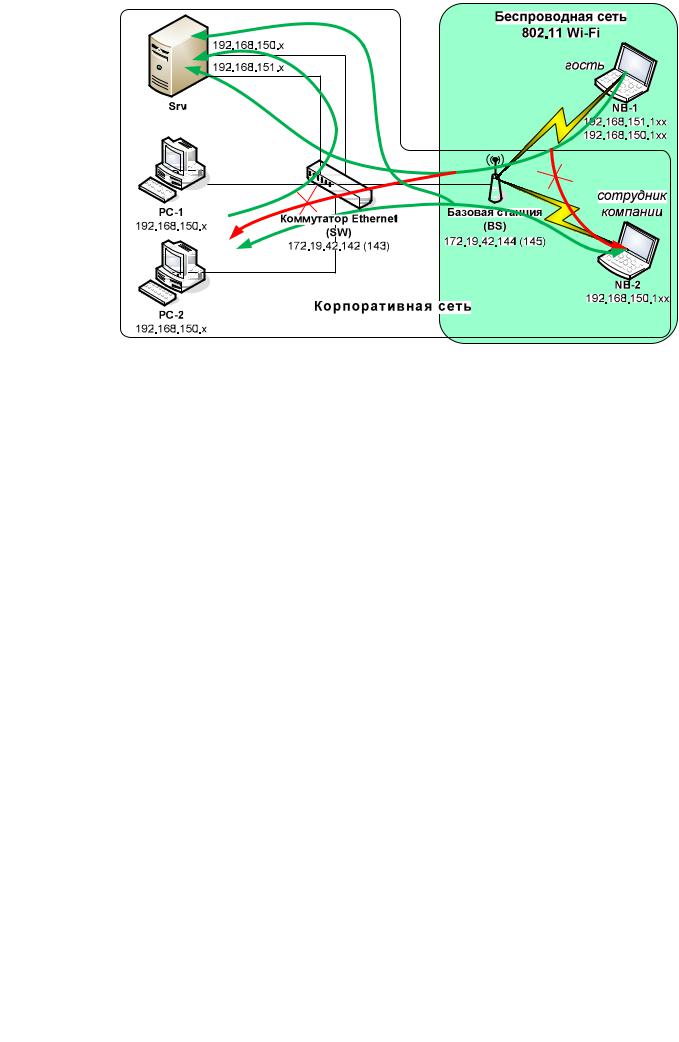
Рис. 19. Логическая схема ЛВС для лабораторной работы №2
Порядок выполнения
Перед выполнением лабораторной работы необходимо:
1.Подготовить виртуальные машины, которые будут выполнять роль ноутбуков NB-1, NB-2. Сетевые адаптеры этих виртуальных машин должны быть настроены в режиме «моста» («bridged») на беспроводной сетевой интерфейс хост-компьютера. Виртуальные машины NB-1, NB-2
должны выполняться на разных хост-компьютерах.
2.Включить виртуальные машины. Проверить, что в гостевой
(«виртуальной») операционной системе выключен межсетевой экран
(брандмауэр). Настроить IP-адреса в гостевой («виртуальной»)
операционной системе:
а) для NB-1 из сети 192.168.151.0/24 (например, IP-адрес
192.168.151.101, маска подсети 255.255.255.0);
б) для NB-2 из сети 192.168.150.0/24 (например, IP-адрес
192.168.150.101, маска подсети 255.255.255.0).
22
3.Зафиксировать в отчете IP-адреса и MAC-адреса сетевых адаптеров
Ethernet (имеющих IP-адреса 192.168.150.х), беспроводных сетевых адаптеров (имеющих IP-адреса 192.168.152.х) компьютеров,
используемых в работе (в соответствии с вариантом), и виртуальных сетевых адаптеров «ноутбуков».
4.Компьютеры, выбранные в качестве «рабочих станций» PC-1, PC-2
подключить к коммутатору через разъемы «B-x» патч-панели (адреса сетевых адаптеров 192.168.150.х).
5.Компьютер, выбранный в качестве «сервера» Srv подключить к коммутатору через разъемы «B-x», «C-x» патч-панели (адреса сетевых адаптеров 192.168.150.х, 192.168.151.х).
Для подключения к коммутаторам использовать имя «manager», к точкам доступа – «admin»; пароль – «superuser».
Выполнение лабораторной работы включает следующие этапы:
1.Тестирование взаимодействия беспроводных и проводных клиентов
Цель данного этапа состоит в подключении беспроводного сегмента
Wi-Fi к проводной сети Ethernet для проверки работоспособности соединения.
На данном этапе разграничение доступа не осуществляется.
1.Подключить одну из точек доступа Wi-Fi в сеть ЛГТУ для настройки
(точки доступа выведены на порт патч-панели W-1, для доступа в сеть ЛГТУ используются порты E-1, E-2).
2.Настроить точку доступа на работу в режиме точки доступа с поддержкой одной беспроводной сети.
3.Проверить доступность настроенной беспроводной сети с одного из компьютеров лаборатории.
4.Отключить точку доступа от сети ЛГТУ и подключить к одному из коммутаторов.
23
5.Подключить рабочие станции к коммутатору (все используемые порты коммутатора должны принадлежать одной VLAN!).
6.Командой «ping» проверить сетевое взаимодействие рабочих станций и
«виртуальных» ноутбуков с сервером.
2. Настройка точки доступа Wi-Fi
Цель данного этапа состоит в настройке 2-х изолированных беспроводных сетей, в одной из которых будут работать сотрудники организации, а в другой – гости. При этом должна быть обеспечена возможность передачи информации о принадлежности кадра одной из этих сетей в проводную сеть за счет тэгирования кадров.
1.Подключить одну из точек доступа Wi-Fi в сеть ЛГТУ для настройки
(точки доступа выведены на порт патч-панели W-1, для доступа в сеть ЛГТУ используются порты E-1, E-2).
2.Настроить точку доступа на работу в режиме точки доступа с поддержкой
2-х беспроводных сетей с защитой по протоколу WPA-2.
3.Включить на точке доступа режим изоляции беспроводных сетей (запрет взаимодействия между беспроводными сетями).
4.Включить на точке доступа режим тэгирования кадров в беспроводных сетях по стандарту 802.1Q (номера VLAN в соответствии с вариантом).
5.Проверить доступность настроенных беспроводных сетей с одного из компьютеров лаборатории.
6.Отключить точку доступа от сети ЛГТУ и подключить к одному из коммутаторов.
3. Настройка коммутатора Ethernet
Цель данного этапа состоит в настройке виртуальных локальных сетей
(VLAN) средствами управляемого коммутатора так, чтобы часть портов допускала подключение клиентов из «корпоративной» сети, а другая часть – из
«гостевой» сети. Предполагается, что сетевые адаптеры сервера и рабочих
станций не поддерживают тэгированные VLAN. 24
1.Настроить порт, к которому подключена точка доступа, на обработку тэгированных кадров 2-х VLAN: корпоративной и гостевой (номера
VLAN в соответствии с вариантом).
2.Настроить порты, к которым подключен сервер:
2.1.1-ый порт (соединенный с разъемом «В-х») включить в
«корпоративную» VLAN (номер VLAN в соответствии с вариантом);
2.2.2-ой порт (соединенный с разъемом «С-х») включить в «гостевую»
VLAN (номер VLAN в соответствии с вариантом).
3.Включить порты, к которым подключены рабочие станции, в «корпоративную» VLAN (номер VLAN в соответствии с вариантом).
4. Проверка работы сети
Цель данного этапа состоит в проверке доступности узлов командой
«ping». «Гости» должны иметь доступ только к серверу, «корпоративные клиенты» - к рабочим станциям сети и серверу.
1.Включить хост-компьютеры, на которых работают виртуальные машины
NB-1, NB-2, в соответствующие беспроводные сети (NB-1 – в гостевую, NB-2 – в корпоративную). При этом NB-1, NB-2 получат доступ в беспроводную сеть через Wi-Fi адаптер хоста.
2.Проверить доступность сервера с «гостевого» ноутбука.
3.Проверить невозможность получения доступа к рабочим станциям и
«корпоративному» ноутбуку с «гостевого» ноутбука (проверить, что доступ также отсутствует при назначении на «гостевом» ноутбуке адреса как из сети 192.168.150.1хх, так и из сети 192.168.151.1хх).
4.Проверить доступность рабочих станций и сервера с «корпоративного» ноутбука.
5.Проверить доступность «корпоративного» ноутбука с одной из рабочих станций.
25
После проведения всех испытаний подключить точки доступа к сети ЛГТУ, сбросить настройки VLAN коммутатора и настройки беспроводных сетей точек доступа.
При выполнении лабораторной работы категорически запрещается изменять настройку Management VLAN точки доступа 3Com Wireless 7760.
Содержание отчета
1.Титульный лист
2.Цель работы, задание
3.Схема ЛВС
4.Содержание работы:
4.1.Таблица соответствия IP- и MAC-адресов.
4.2.Настройки точки доступа для этапа 2
4.3.Состав используемых VLAN для коммутатора (порты и тэгирование)
4.4.Таблицы коммутации для используемых VLAN (после 4-го этапа!)
5.Выводы о возможности и способах интеграции беспроводных и проводных локальных сетей при решении практических задач.
Контрольные вопросы
1.Методы контроля доступа в сетях 802.11.
2.Методы шифрования в сетях 802.11.
3.Методы аутентификации в сетях 802.11.
4.Стандарт 802.11i.
5.Режимы работы сетей 802.11 «точка-точка» и с одной точкой доступа.
6.Режимы работы сетей 802.11 с несколькими точками доступа.
7.Топологии сетей 802.11 в режиме WDS.
26
БИБЛИОГРАФИЧЕСКИЙ СПИСОК
1.Олифер, В.Г. Компьютерные сети. Принципы, технологии, протоколы
[Текст]: учебник для вузов. 4-е изд./ В.Г. Олифер, Н.А. Олифер. – СПб.:
Питер, 2010. – 944 с.
2.Танненбаум, Э. Компьютерные сети [Текст]. 5-е изд. / Э. Танненбаум, Д.
Уэзеролл. – СПб.: Питер, 2012. – 960 с.
3.3Com Wireless 7760 11a/b/g PoE Access Point User’s Guide [Электронный ресурс]. URL: http://bizsupport2.austin.hp.com/bc/docs/support /SupportManual/c02579507/c02579507.pdf. 20.09.2012.
4.D-Link AirPlus Xtreme G DWL-2100AP Manual [Электронный ресурс]. URL: ftp://ftp.dlink.ru/pub/Wireless/DWL-2100AP /Description/DWL- 2100AP_Manual_210.pdf. 20.09.2012.
27
Приложение 1. Варианты заданий для лабораторных работ
№ |
Компьютеры |
|
Гостевая |
Корп. |
№ |
|
Компьютеры |
|
Гостевая |
Корп. |
|||
|
сеть |
сеть |
|
|
сеть |
сеть |
|||||||
1 |
1, 2, 3, 4 |
|
No |
WPA |
16 |
|
1, 3, 5, 2 |
|
WEP |
WPA |
|||
|
Encryption |
|
|
||||||||||
2 |
1, 2, 4, 5 |
|
WEP |
WPA |
17 |
|
1, 3, 6, 4 |
|
No |
WPA |
|||
|
|
|
Encryption |
||||||||||
3 |
1, 2, 5, 6 |
|
No |
WPA |
18 |
|
1, 4, 5, 6 |
|
WEP |
WPA |
|||
|
Encryption |
|
|
||||||||||
4 |
1, 2, 6, 3 |
|
WEP |
WPA |
19 |
|
1, 4, 6, 3 |
|
No |
WPA |
|||
|
|
|
Encryption |
||||||||||
5 |
1, 3, 4, 5 |
|
No |
WPA |
20 |
|
1, 5, 6, 2 |
|
WEP |
WPA |
|||
|
Encryption |
|
|
||||||||||
6 |
1, 3, 5, 2 |
|
WEP |
WPA |
21 |
|
1, 2, 3, 4 |
|
No |
WPA-2 |
|||
|
|
|
Encryption |
||||||||||
7 |
1, 3, 6, 4 |
|
No |
WPA |
22 |
|
1, 2, 4, 5 |
|
WEP |
WPA-2 |
|||
|
Encryption |
|
|
||||||||||
8 |
1, 4, 5, 6 |
|
WEP |
WPA |
23 |
|
1, 2, 5, 6 |
|
No |
WPA-2 |
|||
|
|
|
Encryption |
||||||||||
9 |
1, 4, 6, 3 |
|
No |
WPA |
24 |
|
1, 2, 6, 3 |
|
WEP |
WPA-2 |
|||
|
Encryption |
|
|
||||||||||
10 |
1, 5, 6, 2 |
|
WEP |
WPA |
25 |
|
1, 3, 4, 5 |
|
No |
WPA-2 |
|||
|
|
|
Encryption |
||||||||||
11 |
1, 2, 3, 4 |
|
No |
WPA |
26 |
|
1, 3, 5, 2 |
|
WEP |
WPA-2 |
|||
|
Encryption |
|
|
||||||||||
12 |
1, 2, 4, 5 |
|
WEP |
WPA |
27 |
|
1, 3, 6, 4 |
|
No |
WPA-2 |
|||
|
|
|
Encryption |
||||||||||
13 |
1, 2, 5, 6 |
|
No |
WPA |
28 |
|
1, 4, 5, 6 |
|
WEP |
WPA-2 |
|||
|
Encryption |
|
|
||||||||||
14 |
1, 2, 6, 3 |
|
WEP |
WPA |
29 |
|
1, 4, 6, 3 |
|
No |
WPA-2 |
|||
|
|
|
Encryption |
||||||||||
15 |
1, 3, 4, 5 |
|
No |
WPA |
30 |
|
1, 5, 6, 2 |
|
WEP |
WPA-2 |
|||
|
Encryption |
|
|
||||||||||
Приложение 2. Таблица для фиксации результатов работ |
|
|
|||||||||||
|
|
|
|
|
Таблица. Соответствие IP- и MAC-адресов |
||||||||
|
|
|
|
|
|
|
|
|
|||||
|
Узел сети |
|
|
IP-адрес |
|
|
|
МАС-адрес |
|
||||
|
ПК-x / БС-х |
|
|
192.168.152.x / |
|
xx:xx:xx:xx:xx:xx |
|
||||||
|
|
|
|
|
172.19.42.х |
|
|
|
|
|
|||
|
|
|
|
|
|
|
|
|
|
|
|
|
|
28
